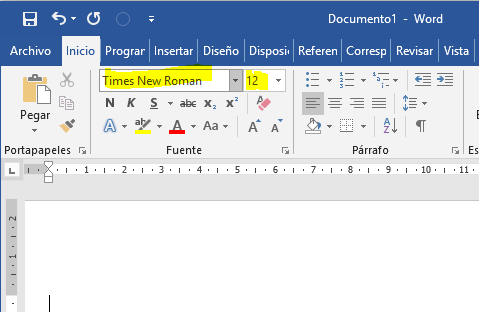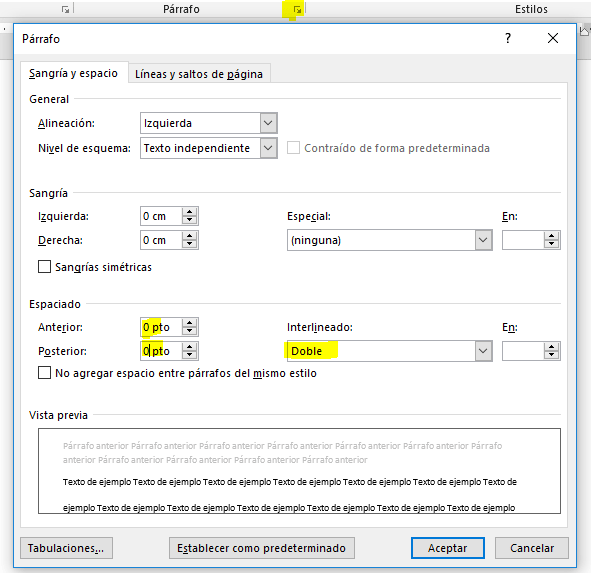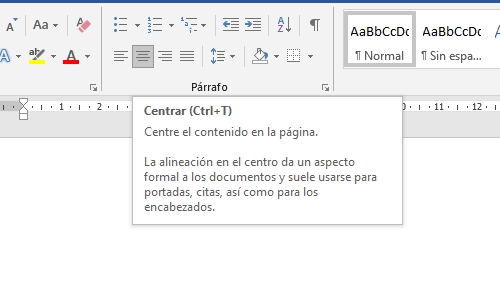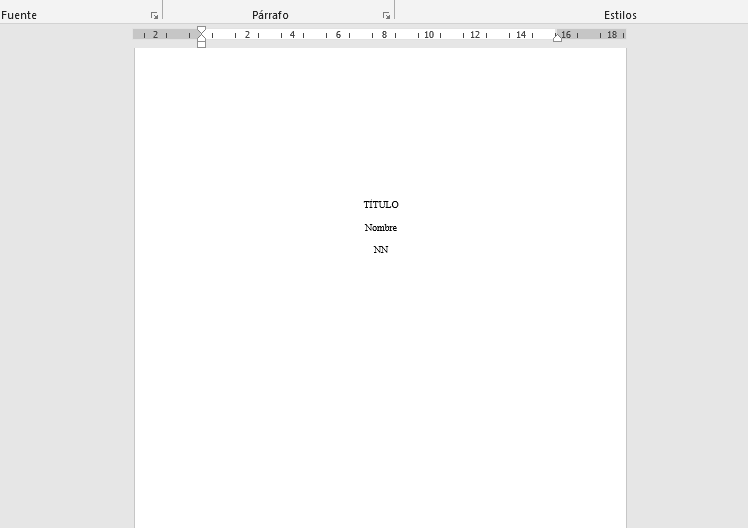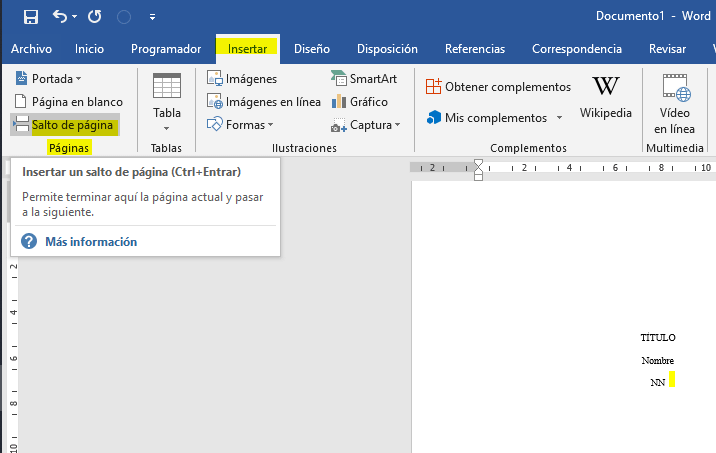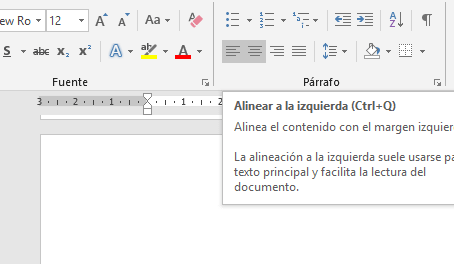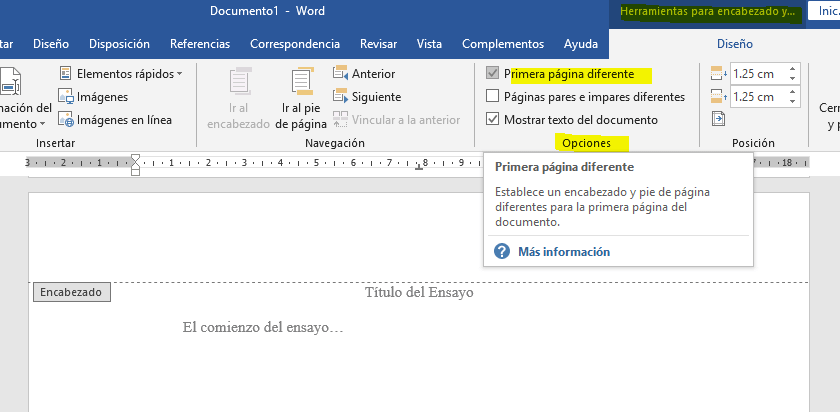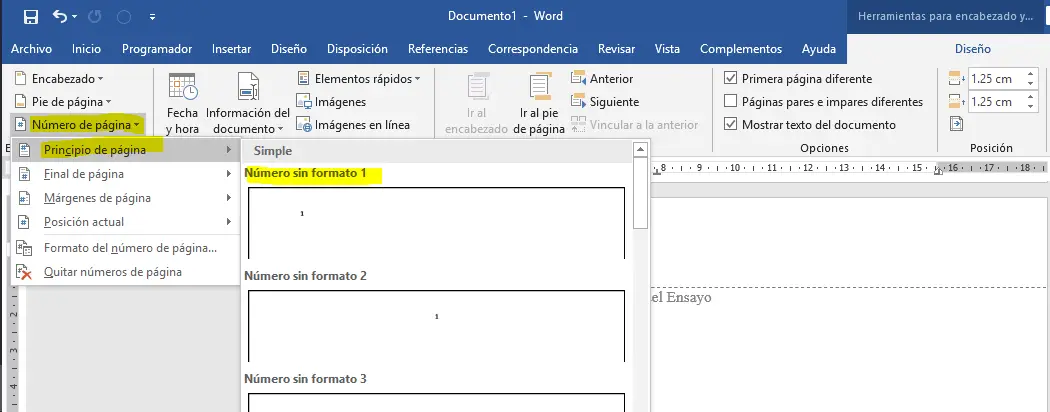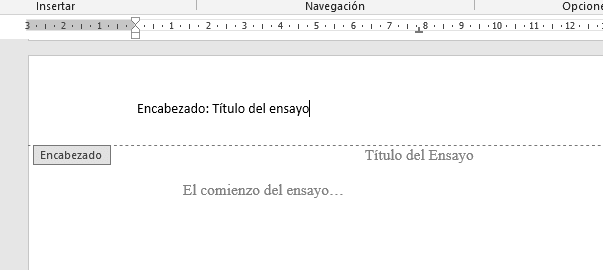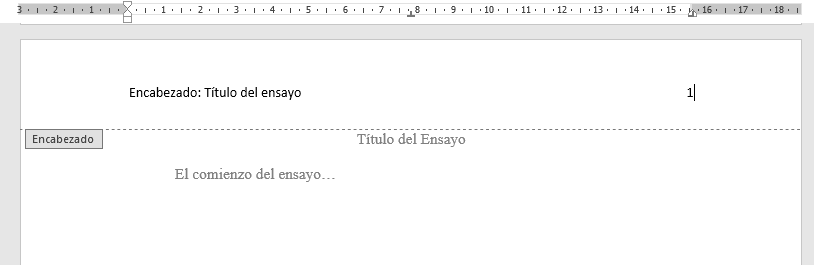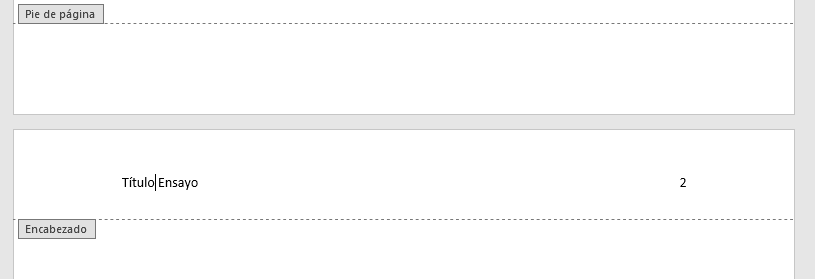Word es el procesador de textos de Microsoft, y es fácilmente uno de los más populares. Sin embargo, una vez que te acostumbras a Word, es posible que quieras aprender más sobre él, y esperamos poder ayudarte con eso.
Antes de empezar a dar formato a un nuevo trabajo, debes saber cómo configurar el formato APA (American Psychological Association). Este formato sencillo y fácil de recordar se ha convertido en el estándar de la escritura académica. Es el formato que debes utilizar en la mayoría de los trabajos que escribas, aunque tu profesor no lo exija.
El siguiente tutorial de Microsoft Word te enseñará a dar formato a tus documentos en estilo APA.
Configuración General
- TIPO DE PAPEL: Tamaño: Carta 21.59 cm x 27.94 cm (8,5 x 11 pulgadas).
- MÁRGENES: Hoja: 2.54 cm (1 pulgada) en los 4 bordes de la hoja (superior, inferior, izquierda, derecha).
- SANGRÍA: Es necesario dejar 5 espacios (con la tecla barra espaciadora) o 0,5cm desde la pestaña Diseño, al comienzo de cada párrafo.
- TIPO DE LETRA (FUENTE): Times New Roman. Tamaño : 12 pts. Alineamiento: Izquierda. Interlineado: 2.
- NUMERACIÓN DE PÁGINAS: Los números deben comenzar en la página del título o portada del documento/ensayo y deben estar ubicados en la esquina superior derecha. La numeración desde la página de de copyright (derechos de autor) hasta las listas de tablas y figuras incluyendo las páginas de dedicatoria y prefacio deben estar numeradas con números romanos. Con el formato APA, el contenido del documento (desde introducción en adelante) debe estar numerado con números arábigos.
- ABREVIACIONES EN FORMATO APA: La norma APA solo permite abreviar ciertas palabras. Estas se listan a continuación:
- Capítulo: cap.
- Edición: ed.
- Edición revisada: ed. rev.
- Editor (es): Ed. (Eds.)
- Traductor (es): Trad. (Trads.)
- Sin fecha: s.f.
- Página (páginas): p. (pp.)
- Volumen (Volúmenes): Vol. (Vols.)
- Número: núm.
- Parte: Pte.
- Suplemento: Supl.
Nota
Cuando escribas tu documento o ensayo, intenta utilizar abreviaturas de manera moderada, es decir, solo cuando sean comúnmente conocidas y ayuden al lector a entenderlo.
Formatear un documento APA en Word
Instrucciones para formatear un documento APA en Word 2013/2016/2019 y superiores:
- El formato APA requiere cierto formato de fuente. Para comenzar, abre un nuevo documento de Word 2013, 2016 o 2019 y asegúrate de ubicarte en la pestaña
Inicio. En el grupo de Fuente, elige Times New Roman, tamaño 12 pt.
- A continuación, en la misma pestaña
Inicio, busca el grupoPárrafoy haz clic en la flecha inferior derecha (↓) de la esquina. Cuando aparezca el cuadro de diálogoPárrafo, cambia la configuración a Doble en la secciónInterlineadoy asegúrate de configurar el espaciado Anterior y Posterior de 0 puntos. Luego, cierra el cuadro de diálogo.
- Para comenzar a configurar tu página de título, elige la alineación del párrafo
Centrarubicado en el secciónPárrafoen la pestaña deInicio.
- Ahora escribe el título de tu artículo y presiona la tecla
Intro. Luego escribe tu nombre. Todas las entradas deben estar en líneas separadas. - La información de la página del título debe estar un poco más abajo en la página. Coloca el punto de inserción (el cursor= antes del comienzo del título. Presiona la tecla
Introvarias veces para colocar el texto en el tercio superior de la página. No debe ser inferior a la mitad de la página.
- Para comenzar la segunda página, coloca el cursor al final de la palabra “NN”. Haz clic en la pestaña
Insertary busca el grupo o sección dePáginasLuego, haz clic en el botónSalto de páginapara pasar a la primera línea de la página 2. Luego, escribe el título de tu documento o ensayo y presiona la teclaIntro.
- Para configurar la primera oración de tu documento o ensayo, regresa al grupo
Párrafo(ubicado en la pestañaInicio) y configura el texto para alinearlo a la izquierda.
- Presiona la tecla
Tabuladoruna vez (en el teclado) para hacer “sangría” del primer párrafo y comenzar a escribir.
- Ya estás listo para configurar el encabezado. Desplázate hasta la parte superior del documento y haz doble clic en cualquier parte del área en blanco de la página. Esto abrirá el Herramientas para encabezado. También selecciona la pestaña Diseño para ti. Mira al grupo de
Opciones, y entonces marca la casilla “Primera página diferente“. Haz esto antes de escribir nada en el encabezado.
- Para agregar los números o numeración de página, haz clic en la pestaña de
Diseño. Luego selecciona la opciónNúmero de página, elige “Principio de página” , y luego elige “Número sin formato 1” . (Si simplemente escribes un número (1), ese número estará en cada página).
- Ahora, escribe el texto de “Encabezado: ” y el título de tu documento/ensayo. Asegúrate de poner el título del ensayo en TODOS, y no coloques mayúsculas en “Encabezado:“.
- Presiona la tecla Tabulador dos veces para mover el número de página al margen derecho. (Consejo: en los encabezados y pie de página, la tecla de tabulación se desplaza a tres posiciones, justificado a la izquierda, justificado a la derecha y justificado al centro).
- Ahora, desplázate hacia abajo hasta que veas el espacio del encabezado para la página 2. Inserta el número de página usando el mismo proceso exacto que en los pasos anteriores. La única diferencia es que esta página no requerirá las palabras “Encabezado:“. Simplemente escribe el título de tu ensayo.
- Ya has terminado de configurar tu documento en formato APA. Haz doble clic en cualquier parte del cuerpo principal de tu documento para cerrar la vista del encabezado (o haga clic en el botón Cerrar encabezado y pie de página). Dirígete a la página 2 para continuar escribiendo tu ensayo.
Nota
Recomendamos encarecidamente que en este momento guarde tu paper como “Guardar como” para conservar todo el formato que acabas de realizar.
- Una vez que haya completado tu trabajo, deberás incluir una página separada al final para tus Referencias.
¿Te gustó lo que acabas de leer? Danos “Me gusta” en Facebook y te prometemos que seremos tu mejor aliado para utilizar Office de manera profesional!